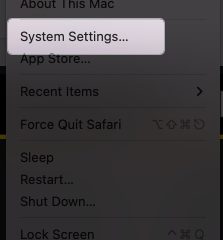Kami sebelum ini telah meneroka cara melakukan overclock kad grafik anda, tetapi hari ini, kami akan menerangkan cara untuk undervolt GPU anda. Dalam artikel ini, kami telah menyertakan proses langkah demi langkah yang lengkap untuk mengurangkan voltan kad grafik anda, supaya ia boleh berjalan pada suhu yang lebih rendah. Terdapat banyak faktor yang perlu dipertimbangkan semasa mencuba proses ini, kerana anda menukar kefungsian teras perkakasan anda dengan mengubah voltannya. Kami akan memastikan untuk membimbing anda melalui prosedur yang betul untuk mengurangkan voltan kad grafik Nvidia, AMD atau Intel anda dengan selamat.
Undervolting boleh menjadi proses yang membosankan jika dilakukan secara tidak betul. PC anda boleh mengalami ranap sistem dan gangguan grafik jika anda tidak menurunkan tetapan voltan dalam kenaikan yang betul. Namun begitu, mari kita selami dan lihat proses langkah demi langkah!
Jadual Kandungan
Perkara Yang Perlu Dilakukan Sebelum Mengurangkan GPU Anda
Pastikan anda telah memasang kad grafik dengan betul; pergi melalui panduan kami tentang cara memasang GPU dalam PC anda. Muat turun dan pasang program berikut pada sistem Windows anda:
Panduan Langkah demi Langkah untuk Undervolt GPU Anda
Langkah 1: Dapatkan Tetapan Voltan Semasa GPU Anda
Pertama, melancarkan HWiNFO. Pilih Penderia sahaja semasa melancarkannya dan kemudian klik Mula. Seterusnya, buka 3DMark dan jalankan penanda aras Time Spy. Setelah ia selesai, pergi ke HWiNFO dan tatal ke bawah untuk mencari Voltan Teras GPU dan Jam GPU. Sekarang, catatkan nilai di bawah lajur”Maksimum“. Anda kini mempunyai tetapan voltan semasa anda untuk kekerapan GPU maksimum yang digunakan kad anda.
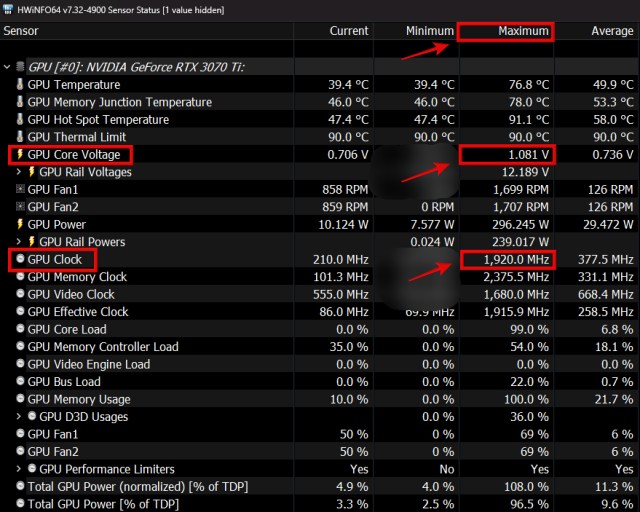
Langkah 2: Buka Curve Editor dalam MSI Afterburner
Seterusnya, lancarkan MSI Afterburner dan klik pada pilihan “Curve Editor”. Sekarang jangan takut, walaupun. Walaupun keadaan akan menjadi sedikit rumit, anda akan belajar bagaimana untuk mengurangkan GPU anda dalam masa yang singkat.
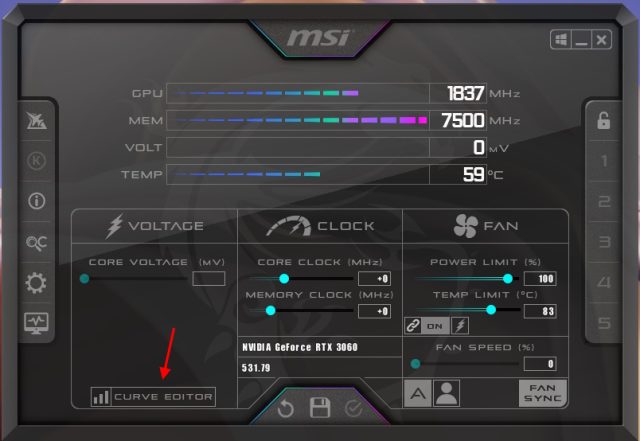
Anda akan melihat banyak petak sepadan dengan titik berbeza dalam graf lengkung ini yang menyatakan lengkung voltan & frekuensi GPU anda. Anda perlu memahami titik mana berpadanan paling hampir dengan tetapan voltan & kekerapan stok GPU anda, yang kami tulis dalam langkah sebelumnya. Kami telah menunjukkan perkara ini untuk GPU kami dalam demonstrasi di bawah. By the way, beberapa varians dijangka dan adalah perkara biasa, kerana GPU beroperasi secara dinamik.
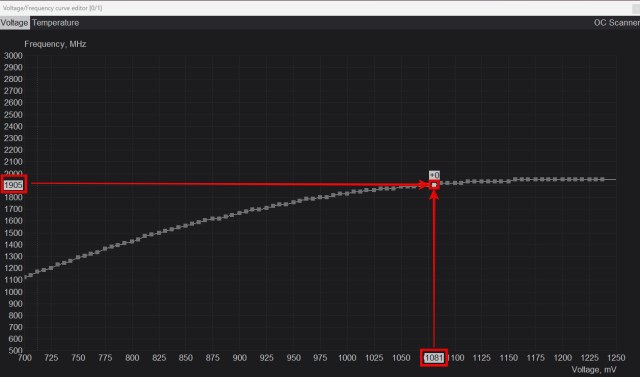 Rujuk Paksi Y (Voltan) dan Paksi X (Frekuensi) dan ingat titik itu dalam lengkung voltan/frekuensi anda GPU
Rujuk Paksi Y (Voltan) dan Paksi X (Frekuensi) dan ingat titik itu dalam lengkung voltan/frekuensi anda GPU
Langkah 3: Laraskan Voltan GPU dalam MSI Afterburner
Sekarang, klik pada segi empat sama sepadan dengan kenaikan voltan yang lebih rendah (diwakili pada paksi Y), sekitar 10 atau 20 mV . Ini ialah kenaikan yang disyorkan untuk memulakan undervolting. Dalam kes kami, kerana voltan stok ialah 1081mV, kami memilih segi empat sama yang sepadan dengan 1068mV, iaitu-13mV.
Jika anda keliru, lihat demonstrasi ini di bawah, yang menyerlahkan titik asal dan titik voltan rendah yang akan kami ubah suai dalam langkah seterusnya.
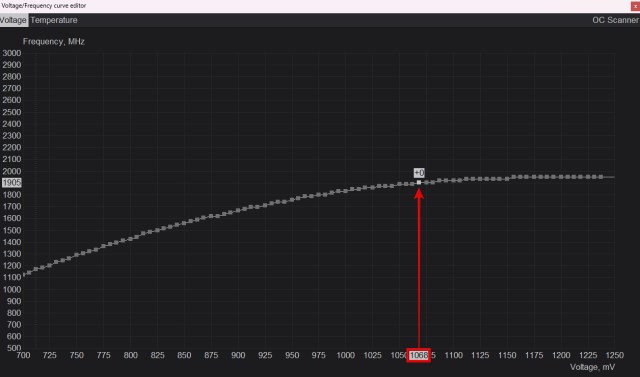 Kembali ke paksi Y sebanyak lebih kurang 10-20 mV paling banyak, dan pilih titik itu
Kembali ke paksi Y sebanyak lebih kurang 10-20 mV paling banyak, dan pilih titik itu
Tekan kekunci anak panah KE ATAS sehingga segi empat sama sepadan dengan jam teras saham anda, yang kami perhatikan dalam langkah satu. Kemudian, pilih setiap titik segi empat sama di sebelah kanan dan gerakkannya ke bawah atau ke atas seperti yang diperlukan, pastikan ia berada pada frekuensi yang sama. Ini memastikan GPU tidak akan meningkat melebihi kekerapan jam teras tersebut.
Pada asasnya, melakukan ini akan menjadikan GPU berjalan pada jam teras stok itu, tetapi pada tetapan voltan yang lebih rendah. Oleh itu, kami akan meremehkan GPU. Jangan tutup apa-apa lagi, baca langkah seterusnya untuk menggunakan tetapan ini.
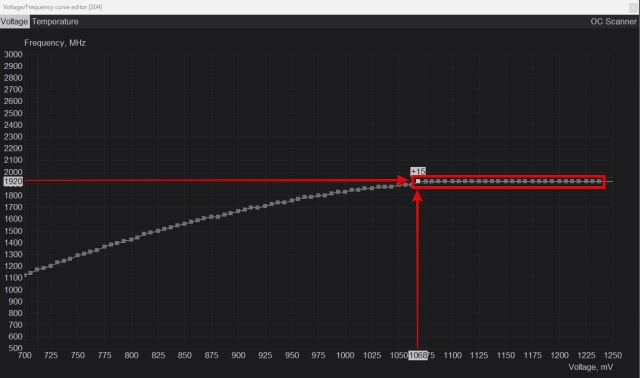 Ambil titik yang dipilih sebelum ini dan gerakkannya ke atas untuk memadankan kekerapan jam teras. Ubah suai titik lain di sebelah kanan, dan letakkannya dalam garis lurus.
Ambil titik yang dipilih sebelum ini dan gerakkannya ke atas untuk memadankan kekerapan jam teras. Ubah suai titik lain di sebelah kanan, dan letakkannya dalam garis lurus.
Untuk menggunakan undervolt,seret tetingkap editor lengkung Voltan/Frekuensi ke kiri (jangan tutupnya!) untuk melihat tetingkap MSI Afterburner. Kemudian, klik pada tanda semak di sebelah butang simpan untuk menggunakan tetapan, dan MSI Afterburner akan melaraskan keseluruhan lengkung secara automatik berdasarkan tetapan ini. Sekarang, klik pada Simpan, diikuti dengan salah satu nombor di sebelah kanan, untuk menyimpan profil ini.
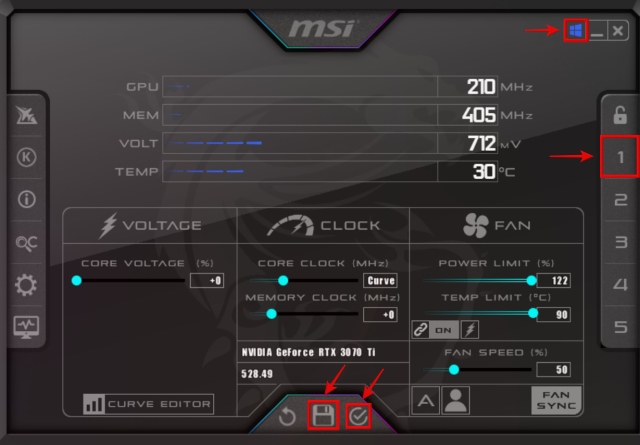
Langkah 4: Penanda Aras GPU dan Laraskan Undervoltage
Masa untuk menguji tetapan undervolt GPU ini. Lancarkan 3DMark sekali lagi, dan kali ini kami akan melakukan ujian tekanan selama 30 minit untuk GPU untuk memastikan kestabilan pada tetapan voltan ini.
Untuk berbuat demikian, navigasi ke “Tanda Aras“, klik pada Time Spy, dan kemudian klik pada Custom Run. Di sini, klik tetapan”Gelung didayakan“untuk mendayakannya. Kemudian, klik pada”Run Custom”dan ujian tekanan akan bermula. Biarkan apl berjalan selama 30 minit, dan kemudian tutup penanda aras 3DMark Time Spy.
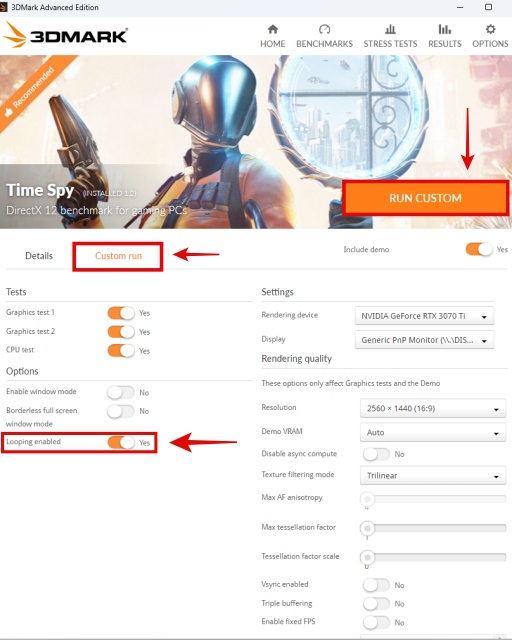
Jika keadaan stabil dan PC anda tidak ranap, anda boleh undervolt lagi. Ulangi langkah 3, tetapi anda perlu menukar tetapan terlebih dahulu dengan mengklik butang Tetapkan Semula (↺). Kali ini, anda boleh memilih segi empat sama pada kenaikan voltan yang lebih rendah tetapi ingat untuk hanya turun kira-kira 10 atau 20 mV.
Gunakan tetapan dan uji sekali lagi menggunakan 3DMark Time Spy selama 30 minit, yang dijelaskan dalam Langkah 4. Mudah-mudahan, PC anda tidak ranap atau mengalami sebarang masalah, dan jika ya, anda boleh mengulangi keseluruhan ini proses sambil mengingati untuk mencatat tetapan stabil terakhir yang telah anda uji.
Sebaik sahaja anda mengalami penutupan sistem atau melihat beberapa gangguan paparan atau grafik, ini bermakna anda telah mencapai potensi undervolt maksimum untuk GPU anda. Dalam kes kami, kami mengalami ketidakstabilan di bawah 950mV, oleh itu, kami memutuskan untuk menyelesaikan pada 975mV sebagai tetapan undervolt terakhir, yang kami optimumkan lagi dengan peningkatan sedikit dalam kekerapan pada 1950MHz.
Mengukur ini menunjukkan bahawa kami dapat mengurangkan voltan GPU kami sebanyak 106mV, hasil yang cukup kukuh. Jadi sekarang, pada tetapan undervolt akhir ini, anda akan mempunyai prestasi GPU yang sama, tetapi pada suhu & tahap hingar yang lebih rendah secara drastik.
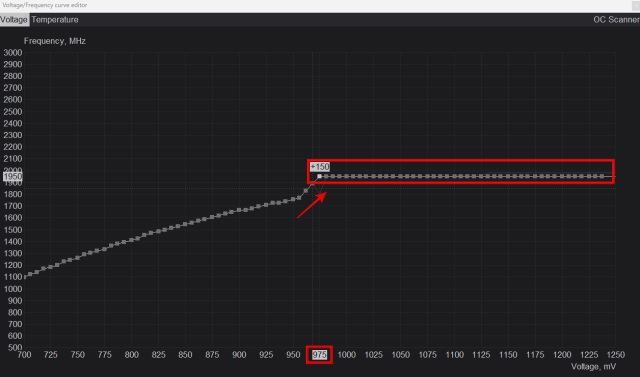 UV Akhir Tetapan, Jam Teras Meningkat Sedikit – 1950MHz @ 975mV
UV Akhir Tetapan, Jam Teras Meningkat Sedikit – 1950MHz @ 975mV
Nota: Apabila anda mempunyai tetapan undervolt terakhir anda, ingat untuk menyimpannya seperti yang telah kami tunjukkan pada penghujung Langkah 3.
Dan voila! Anda telah menyelesaikan proses undervolting GPU anda. Dalam bahagian seterusnya, kami akan menunjukkan kepada anda hasil penandaarasan kad grafik kami, untuk mengukur sejauh mana kami menurunkan penggunaan kuasa dan suhu GPU.
Langkah 5: Semak Suhu Selepas GPU Kurang Voltan
Seperti yang anda boleh lihat di bawah, kami melihat penurunan 4.1 darjah Celcius dalam suhu teras GPU kami. Suhu Hotspot GPU turun sebanyak 5.1 darjah Celcius, dan sebelum itu menghampiri 90 darjah C. Ini adalah hasil yang baik dan jelas menunjukkan faedah undervolting kad grafik. Walaupun GPU kami yang merupakan RTX 3070 Ti agak cekap dan berjalan lancar, isu rengekan gegelung menjengkelkan.
Dengan tetapan UV ini, tetapan kipas manual yang lebih rendah boleh digunakan dan walaupun dalam tugas berat GPU seperti permainan & penciptaan kandungan, suhu tidak melebihi 85 darjah Celcius. Oleh itu, kurang bunyi yang dihasilkan dan isu gegelung-rengek yang kami hadapi juga telah hilang.
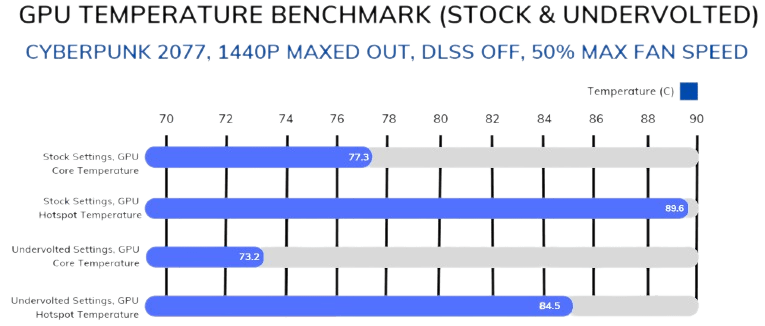
Bagi ramai pengguna lain, terutamanya dengan GPU yang kurang cekap atau berjalan pada suhu yang lebih tinggi, undervolting akan menjadi lebih bermanfaat. Sebagai contoh, RTX 4090 telah dikurangkan oleh QuasarZone.com dan mereka memerhatikan bahawa selepas GPU hanya mengalami kehilangan prestasi sebanyak 8% dengan pengurangan ketara dalam penggunaan kuasa undervolting & menurunkan had kuasa. Oleh itu, kurang haba & suhu yang lebih diingini.
Soalan Lazim
Adakah selamat untuk undervolt GPU?
Ya, ia selamat untuk undervolt GPU selagi anda melakukannya dalam kenaikan kecil dan menyelesaikan pada tetapan yang stabil.
Adakah GPU undervolting meningkatkan FPS?
Sesetengah PC mempunyai isu terlalu panas, yang boleh dibetulkan dengan mudah melalui undervolting. Jadi, FPS anda pasti boleh meningkat selepas GPU undervolting kerana PC anda akan dapat berjalan pada suhu yang lebih rendah dan mengekalkan tahap prestasi yang sepatutnya.
Apakah yang berlaku jika anda terlalu banyak undervolt GPU?
Jika anda terlalu banyak undervolt GPU anda, PC anda mungkin mengalami masalah kestabilan, grafik yang rosak, atau penutupan sistem rawak. Apabila itu berlaku, anda mesti kembali kepada tetapan stok atau mengoptimumkan undervolt anda supaya tiada ketidakstabilan wujud.
Adakah undervolting GPU meningkatkan jangka hayat?
Mengurangkan GPU anda dengan kenaikan yang kecil dan sihat boleh mengurangkan suhunya. Dengan lanjutan, peminat anda akan bertahan lebih lama kerana mereka perlu berputar kepada 100% kurang kerap. Suhu yang lebih rendah juga telah dikaitkan dengan hayat yang lebih lama dalam pengalaman ramai pengguna, manakala terlalu panas boleh menyebabkan perkakasan mati lebih awal.
Perlukah saya overclock GPU atau undervolt saya?
Ini harus diputuskan oleh pengguna, mengikut keutamaan peribadi mereka – adakah anda berpuas hati dengan prestasi semasa peringkat? Kemudian, undervolt GPU anda. Dan jika tidak, anda boleh cuba overclocking sebaliknya.
Bolehkah undervolting menyebabkan permainan ranap?
Ya, undervolting boleh menyebabkan permainan & atur cara lain ranap, jika tetapan voltan tidak stabil disediakan. Jika tidak ada voltan yang mencukupi untuk menjalankan GPU pada jam stok, ini pasti penunjuk undervolt yang tidak stabil.
Tinggalkan ulasan
Terdapat beberapa pilihan reka bentuk yang boleh dipersoalkan dalam Redfall, gabungan formula Arkane yang terkenal separuh masak. Saya suka permainan yang dibuat oleh Arkane Studios, dengan Dishonored menjadi tajuk yang saya lawati semula dari semasa ke semasa untuk permainan kemunculannya yang unik. Dan […]
Pemantau BenQ PD2706UA ada di sini, dan ia disertakan dengan semua loceng dan wisel yang akan dihargai oleh pengguna produktiviti. Resolusi 4K, warna yang ditentukur kilang, panel 27 inci, pendirian ergonomik yang boleh dilaraskan dengan mudah dan banyak lagi. Ia mempunyai banyak […]
Minecraft Legends ialah permainan yang menarik minat saya pada pendedahan asalnya tahun lepas. Tetapi, saya akan mengakui bahawa saya tidak mengikuti permainan dengan baik sehingga kami semakin hampir dengan keluaran rasminya. Lagipun, sayang saya […]